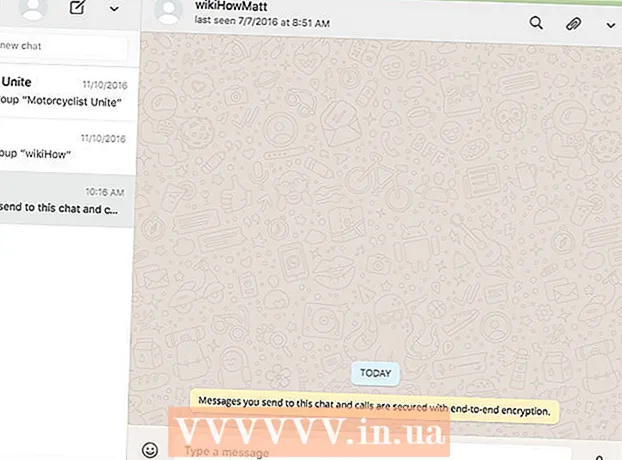Հեղինակ:
Sara Rhodes
Ստեղծման Ամսաթիվը:
17 Փետրվար 2021
Թարմացման Ամսաթիվը:
1 Հուլիս 2024

Բովանդակություն
- Քայլեր
- Մեթոդ 1 5 -ից ՝ Outlook վեբ ծրագիր
- Մեթոդ 2 5 -ից. Outlook հաճախորդ
- Մեթոդ 3 5 -ից. Մուտք գործեք փոստ iPhone- ից
- Մեթոդ 4 -ից 5 -ը. Մուտք գործեք Android սարքի փոստին
- Մեթոդ 5 -ից 5 -ից. Մուտք գործեք փոստ BlackBerry- ից
Մեր օրերում աշխատանքը հազվադեպ է ավարտվում գրասենյակից դուրս գալուց հետո, և ավելի ու ավելի շատ մարդիկ են սովորում աշխատանքային նամակները ստուգել տնից կամ ճանապարհից: Ձեր ընկերության թույլտվությամբ դուք կարող եք միանալ ձեր աշխատանքային էլփոստի սերվերներին Outlook Web App- ի միջոցով (նախկինում Outlook Web Access): Կարող եք նաև օգտագործել ավանդական Outlook հաճախորդ կամ սմարթֆոն: Հաջող կապ հաստատելու համար դուք պետք է կապվեք ձեր ՏՏ բաժնի հետ:
Քայլեր
Մեթոդ 1 5 -ից ՝ Outlook վեբ ծրագիր
 1 Կապվեք ՏՏ բաժնի հետ: Նախքան տնից ձեր աշխատանքային էլ. Փոստին միանալու փորձ կատարելը, ստուգեք ձեր ընկերության ՏՏ բաժինը `համոզվելու համար, որ նրանք դեմ չեն: Անվտանգության նկատառումներից ելնելով ՝ շատ խոշոր ընկերություններ արգելում են աշխատանքային փոստին մուտք գործել գրասենյակից բացի ցանկացած այլ վայրից: ՏՏ անձնակազմը նաև կկարողանա օգնել ձեզ միանալ ձեր աշխատանքային փոստին:
1 Կապվեք ՏՏ բաժնի հետ: Նախքան տնից ձեր աշխատանքային էլ. Փոստին միանալու փորձ կատարելը, ստուգեք ձեր ընկերության ՏՏ բաժինը `համոզվելու համար, որ նրանք դեմ չեն: Անվտանգության նկատառումներից ելնելով ՝ շատ խոշոր ընկերություններ արգելում են աշխատանքային փոստին մուտք գործել գրասենյակից բացի ցանկացած այլ վայրից: ՏՏ անձնակազմը նաև կկարողանա օգնել ձեզ միանալ ձեր աշխատանքային փոստին:  2 Պարզեք, արդյոք ձեր ընկերությունը օգտագործում է Office 365 կամ Exchange սերվեր ՝ Outlook վեբ հավելվածի հետ աշխատելու համար (Մուտք): Կախված ձեր ընկերության կողմից օգտագործվող Microsoft- ի արտադրանքից, դիտարկիչի միջոցով ձեր փոստին միանալու մի քանի տարբերակներ կան: Եթե ձեր ընկերությունը օգտագործում է Office 365 Small Business կամ Exchange սերվեր, որը կազմաձևված է վեբ մուտքի համար, ապա կարող եք օգտագործել Outlook վեբ ծրագիրը (նախկինում Outlook վեբ հասանելիություն) ՝ ձեր աշխատանքային էլ.
2 Պարզեք, արդյոք ձեր ընկերությունը օգտագործում է Office 365 կամ Exchange սերվեր ՝ Outlook վեբ հավելվածի հետ աշխատելու համար (Մուտք): Կախված ձեր ընկերության կողմից օգտագործվող Microsoft- ի արտադրանքից, դիտարկիչի միջոցով ձեր փոստին միանալու մի քանի տարբերակներ կան: Եթե ձեր ընկերությունը օգտագործում է Office 365 Small Business կամ Exchange սերվեր, որը կազմաձևված է վեբ մուտքի համար, ապա կարող եք օգտագործել Outlook վեբ ծրագիրը (նախկինում Outlook վեբ հասանելիություն) ՝ ձեր աշխատանքային էլ.  3 Գնացեք ձեր ընկերության փոստի ծառայության թույլտվության էջ: Եթե ձեր ընկերությունն ունի Outlook վեբ ծրագիր, ապա, կախված փոստի ծառայության կազմաձևից, կարող եք մուտք գործել թույլտվության էջ տարբեր եղանակներով.
3 Գնացեք ձեր ընկերության փոստի ծառայության թույլտվության էջ: Եթե ձեր ընկերությունն ունի Outlook վեբ ծրագիր, ապա, կախված փոստի ծառայության կազմաձևից, կարող եք մուտք գործել թույլտվության էջ տարբեր եղանակներով. - Office 365 Փոքր բիզնես - Այցելություն portal.office.com.
- Exchange սերվեր - անցեք Exchange սերվերի թույլտվության էջ: Օրինակ, եթե ձեր բիզնեսը կոչվում է «Interslice», ապա Exchange- ի թույլտվության էջը կարող է լինել. mail.interslice.com.
 4 Մուտքագրեք ձեր ամբողջական էլփոստի հասցեն և գաղտնաբառը: Մուտքագրեք ձեր Office 365 Small Business or Exchange էլփոստի հասցեն և գաղտնաբառը: Եթե դուք տեղյակ չեք այս տեղեկատվությունից, դիմեք ՏՏ բաժին:
4 Մուտքագրեք ձեր ամբողջական էլփոստի հասցեն և գաղտնաբառը: Մուտքագրեք ձեր Office 365 Small Business or Exchange էլփոստի հասցեն և գաղտնաբառը: Եթե դուք տեղյակ չեք այս տեղեկատվությունից, դիմեք ՏՏ բաժին:  5 Բացեք ձեր փոստարկղը: Մուտք գործելով ձեր օգտվողի անունով և գաղտնաբառով ՝ կարող եք բացել ձեր մուտքի արկղը: Այս գործընթացը մի փոքր կտարբերվի ՝ կախված այն բանից, թե դուք օգտագործում եք Office 365 Small Business կամ Exchange սերվեր.
5 Բացեք ձեր փոստարկղը: Մուտք գործելով ձեր օգտվողի անունով և գաղտնաբառով ՝ կարող եք բացել ձեր մուտքի արկղը: Այս գործընթացը մի փոքր կտարբերվի ՝ կախված այն բանից, թե դուք օգտագործում եք Office 365 Small Business կամ Exchange սերվեր. - Office 365 Small Business - Կտտացրեք ծրագրի գործարկման կոճակին (հաշ) և ընտրեք Փոստ:
- Փոխանակման սերվեր - նավիգացիայի պատուհանում կտտացրեք «Փոստ» կոճակին:
 6 Կարդացեք և պատասխանեք էլ. Երբ բացում եք «Ներարկղ» թղթապանակը, այնուհետև, ինչպես ցանկացած այլ փոստի հաճախորդում, կարող եք դիտել և պատասխանել նամակներին, ինչպես նաև գրել հաղորդագրություն: Թղթապանակները կլինեն ձախ կողմում, իսկ ձեր հաղորդագրությունները `մեջտեղում: Երբ հաղորդագրություն եք ընտրում, այն կհայտնվի աջ վահանակում:
6 Կարդացեք և պատասխանեք էլ. Երբ բացում եք «Ներարկղ» թղթապանակը, այնուհետև, ինչպես ցանկացած այլ փոստի հաճախորդում, կարող եք դիտել և պատասխանել նամակներին, ինչպես նաև գրել հաղորդագրություն: Թղթապանակները կլինեն ձախ կողմում, իսկ ձեր հաղորդագրությունները `մեջտեղում: Երբ հաղորդագրություն եք ընտրում, այն կհայտնվի աջ վահանակում:
Մեթոդ 2 5 -ից. Outlook հաճախորդ
 1 Կապվեք ՏՏ բաժնի հետ: Տարբեր ընկերություններ ունեն տարբեր քաղաքականություններ գրասենյակից դուրս աշխատանքային փոստ մուտք գործելու համար: Ձեր ՏՏ բաժինը կարող է ունենալ նաև հատուկ ուղեցույցներ, որոնց դուք պետք է հետևեք ձեր աշխատանքային էլ. Փոստի հաշվի հետ կապ հաստատելիս:
1 Կապվեք ՏՏ բաժնի հետ: Տարբեր ընկերություններ ունեն տարբեր քաղաքականություններ գրասենյակից դուրս աշխատանքային փոստ մուտք գործելու համար: Ձեր ՏՏ բաժինը կարող է ունենալ նաև հատուկ ուղեցույցներ, որոնց դուք պետք է հետևեք ձեր աշխատանքային էլ. Փոստի հաշվի հետ կապ հաստատելիս:  2 Սկսեք Outlook- ը ձեր համակարգչում: Եթե ձեր բիզնեսը օգտագործում է Exchange կամ Office 365 Small Business, կարող եք ավելացնել ձեր հաշիվը Outlook- ում Mac կամ Windows համակարգիչով:
2 Սկսեք Outlook- ը ձեր համակարգչում: Եթե ձեր բիզնեսը օգտագործում է Exchange կամ Office 365 Small Business, կարող եք ավելացնել ձեր հաշիվը Outlook- ում Mac կամ Windows համակարգիչով:  3 Կտտացրեք «Ֆայլ» ընտրացանկին և ընտրեք «Տեղեկություն»: Դրանից հետո դուք կտեսնեք ընթացիկ հաշիվների հաշվի տվյալները:
3 Կտտացրեք «Ֆայլ» ընտրացանկին և ընտրեք «Տեղեկություն»: Դրանից հետո դուք կտեսնեք ընթացիկ հաշիվների հաշվի տվյալները:  4 Կտտացրեք «Ավելացնել հաշիվ» կոճակին: Սա թույլ կտա նոր հաշիվ ավելացնել Outlook- ում:
4 Կտտացրեք «Ավելացնել հաշիվ» կոճակին: Սա թույլ կտա նոր հաշիվ ավելացնել Outlook- ում:  5 Մուտքագրեք ձեր աշխատանքային էլ. Փոստի հասցեն և գաղտնաբառը: Automaticallyրագիրը ինքնաբերաբար կբացահայտի միացված սերվերի տեսակը: Հաշվի ստեղծման գործընթացում, ամենայն հավանականությամբ, ստիպված կլինեք նորից մուտքագրել ձեր գաղտնաբառը:
5 Մուտքագրեք ձեր աշխատանքային էլ. Փոստի հասցեն և գաղտնաբառը: Automaticallyրագիրը ինքնաբերաբար կբացահայտի միացված սերվերի տեսակը: Հաշվի ստեղծման գործընթացում, ամենայն հավանականությամբ, ստիպված կլինեք նորից մուտքագրել ձեր գաղտնաբառը: - Նկատի ունեցեք, որ Outlook 2016 -ն աջակցում է միայն Exchange հաշիվների ավտոմատ կազմաձևումը, ուստի Exchange- ի ադմինիստրատորը պետք է կազմաձևի սերվերը `այն միացնելու համար: Outlook 2016 -ը չի աջակցում Exchange 2007 -ը:
 6 Գնացեք ձեր աշխատանքային էլ. Երբ մուտք եք գործում ձեր փոստի հաշիվ, կարող եք ստանալ և ուղարկել աշխատանքային նամակներ `օգտագործելով Outlook հաճախորդը: Պարզապես ընտրեք «Ներարկղ» թղթապանակը ՝ նավիգացիայի ձախ վահանակում:
6 Գնացեք ձեր աշխատանքային էլ. Երբ մուտք եք գործում ձեր փոստի հաշիվ, կարող եք ստանալ և ուղարկել աշխատանքային նամակներ `օգտագործելով Outlook հաճախորդը: Պարզապես ընտրեք «Ներարկղ» թղթապանակը ՝ նավիգացիայի ձախ վահանակում:
Մեթոդ 3 5 -ից. Մուտք գործեք փոստ iPhone- ից
 1 Կապվեք ՏՏ բաժնի հետ: Անվտանգության նկատառումներից ելնելով ՝ շատ ընկերություններ թույլ չեն տալիս աշխատակիցներին մուտքագրել աշխատանքային նամակներ գրասենյակից դուրս: Կապվեք ձեր ՏՏ բաժնի հետ `տեսնելու, թե արդյոք կարող եք մուտք գործել աշխատանքային էլ. Նրանք նաև կկարողանան ձեզ տրամադրել միացման հրահանգներ:
1 Կապվեք ՏՏ բաժնի հետ: Անվտանգության նկատառումներից ելնելով ՝ շատ ընկերություններ թույլ չեն տալիս աշխատակիցներին մուտքագրել աշխատանքային նամակներ գրասենյակից դուրս: Կապվեք ձեր ՏՏ բաժնի հետ `տեսնելու, թե արդյոք կարող եք մուտք գործել աշխատանքային էլ. Նրանք նաև կկարողանան ձեզ տրամադրել միացման հրահանգներ:  2 Բացեք հեռախոսի Կարգավորումներ ծրագիրը: Եթե ձեր բիզնեսն ունի Office 365 Small Business կամ Exchange, ապա կարող եք ավելացնել նրանց փոստի հաշիվը ձեր Mail հավելվածին, եթե ձեր ՏՏ բաժինը թույլատրի արտաքին կապեր:
2 Բացեք հեռախոսի Կարգավորումներ ծրագիրը: Եթե ձեր բիզնեսն ունի Office 365 Small Business կամ Exchange, ապա կարող եք ավելացնել նրանց փոստի հաշիվը ձեր Mail հավելվածին, եթե ձեր ՏՏ բաժինը թույլատրի արտաքին կապեր:  3 Ընտրեք «Փոստ, կոնտակտներ, օրացույցներ»: Սա կբացի բոլոր միացված էլփոստի հաշիվների կարգավորումները:
3 Ընտրեք «Փոստ, կոնտակտներ, օրացույցներ»: Սա կբացի բոլոր միացված էլփոստի հաշիվների կարգավորումները:  4 Կտտացրեք Ավելացնել և ընտրեք Exchange: Այս կերպ Դուք կարող եք ավելացնել Exchange և Office 365 Small Business էլփոստի հաշիվներ:
4 Կտտացրեք Ավելացնել և ընտրեք Exchange: Այս կերպ Դուք կարող եք ավելացնել Exchange և Office 365 Small Business էլփոստի հաշիվներ:  5 Մուտքագրեք ձեր ամբողջական էլփոստի հասցեն և գաղտնաբառը: Մի մոռացեք ներառել տիրույթը հասցեի վերջում (օրինակ ՝ «[email protected]»):
5 Մուտքագրեք ձեր ամբողջական էլփոստի հասցեն և գաղտնաբառը: Մի մոռացեք ներառել տիրույթը հասցեի վերջում (օրինակ ՝ «[email protected]»):  6 Համոզվեք, որ Փոստի տարբերակը միացված է և կտտացրեք Պահել: Սա ձեր հավելվածին կավելացնի ձեր Exchange կամ Office 365 հաշիվը:
6 Համոզվեք, որ Փոստի տարբերակը միացված է և կտտացրեք Պահել: Սա ձեր հավելվածին կավելացնի ձեր Exchange կամ Office 365 հաշիվը: - Եթե չեք կարողանում միանալ ձեր Exchange կամ Office 365 սերվերին, դիմեք ձեր ՏՏ բաժին: Նրանք կարող են արգելափակել բջջային սարքերի միացումները:
 7 Եթե հուշվում է, ստեղծեք գաղտնաբառ: Exchange- ի որոշ տարբերակներում, հաշիվ ավելացնելիս, ձեզանից կպահանջվի ստեղծել մուտքի կոդ: Ամեն անգամ աշխատանքային փոստը ստուգելիս ստիպված կլինեք մուտքագրել այս ծածկագիրը:
7 Եթե հուշվում է, ստեղծեք գաղտնաբառ: Exchange- ի որոշ տարբերակներում, հաշիվ ավելացնելիս, ձեզանից կպահանջվի ստեղծել մուտքի կոդ: Ամեն անգամ աշխատանքային փոստը ստուգելիս ստիպված կլինեք մուտքագրել այս ծածկագիրը:
Մեթոդ 4 -ից 5 -ը. Մուտք գործեք Android սարքի փոստին
 1 Կապվեք ՏՏ բաժնի հետ: Կախված ընկերության քաղաքականությունից, հնարավոր է, որ ձեզ թույլ չտրվի մուտք գործել աշխատանքային էլ. Կապվեք ձեր ՏՏ բաժնի հետ ՝ տեսնելու, թե արդյոք կարող եք մուտք գործել Exchange սերվեր ձեր Android սարքից և արդյոք կան որևէ հատուկ ցուցումներ ձեր ցանցի համար:
1 Կապվեք ՏՏ բաժնի հետ: Կախված ընկերության քաղաքականությունից, հնարավոր է, որ ձեզ թույլ չտրվի մուտք գործել աշխատանքային էլ. Կապվեք ձեր ՏՏ բաժնի հետ ՝ տեսնելու, թե արդյոք կարող եք մուտք գործել Exchange սերվեր ձեր Android սարքից և արդյոք կան որևէ հատուկ ցուցումներ ձեր ցանցի համար:  2 Բացեք հեռախոսի Կարգավորումներ ծրագիրը: Եթե ձեր ՏՏ բաժինը գրանցվել է աշխատանքային էլ. Փոստի համար, ապա գնացեք ձեր Android սարքի Կարգավորումներ հավելված `ձեր Exchange կամ Office 365 Փոքր բիզնեսի հաշիվ ավելացնելու համար:
2 Բացեք հեռախոսի Կարգավորումներ ծրագիրը: Եթե ձեր ՏՏ բաժինը գրանցվել է աշխատանքային էլ. Փոստի համար, ապա գնացեք ձեր Android սարքի Կարգավորումներ հավելված `ձեր Exchange կամ Office 365 Փոքր բիզնեսի հաշիվ ավելացնելու համար:  3 Կտտացրեք «Հաշիվներ» տարբերակին: Դրանից հետո դուք կտեսնեք բոլոր հաշիվները, որոնք այժմ միացված են ձեր սարքին:
3 Կտտացրեք «Հաշիվներ» տարբերակին: Դրանից հետո դուք կտեսնեք բոլոր հաշիվները, որոնք այժմ միացված են ձեր սարքին:  4 Կտտացրեք «+ Ավելացնել հաշիվ» կոճակին և ընտրեք «Փոխանակում»: Այս կերպ Դուք կարող եք Exchange կամ Office 365 հաշիվ ավելացնել ձեր սարքին:
4 Կտտացրեք «+ Ավելացնել հաշիվ» կոճակին և ընտրեք «Փոխանակում»: Այս կերպ Դուք կարող եք Exchange կամ Office 365 հաշիվ ավելացնել ձեր սարքին:  5 Մուտքագրեք ձեր բիզնեսի ամբողջական էլ. Հասցեն: Մուտքագրեք Exchange աշխատանքային էլփոստի հասցեն և կտտացրեք Հաջորդ:
5 Մուտքագրեք ձեր բիզնեսի ամբողջական էլ. Հասցեն: Մուտքագրեք Exchange աշխատանքային էլփոստի հասցեն և կտտացրեք Հաջորդ:  6 Մուտքագրեք գաղտնաբառը: Մուտքագրեք այն գաղտնաբառը, որն օգտագործում եք ձեր աշխատանքային էլ. Եթե չգիտեք գաղտնաբառը, ապա դիմեք ՏՏ բաժին:
6 Մուտքագրեք գաղտնաբառը: Մուտքագրեք այն գաղտնաբառը, որն օգտագործում եք ձեր աշխատանքային էլ. Եթե չգիտեք գաղտնաբառը, ապա դիմեք ՏՏ բաժին:  7 Դիտեք ձեր հաշվի և սերվերի տվյալները: Դուք կտեսնեք աշխատանքային էլփոստի հասցեն և գաղտնաբառը, ինչպես նաև սերվերի տեսակը, նավահանգիստը և անվտանգության արձանագրությունը: Ընդհանրապես, ամենալավն այն է, որ դրանք թողնեն այնպիսին, ինչպիսին կան, բայց ՏՏ բաժնի խնդրանքով կարող է անհրաժեշտ լինել դրանք փոխել:
7 Դիտեք ձեր հաշվի և սերվերի տվյալները: Դուք կտեսնեք աշխատանքային էլփոստի հասցեն և գաղտնաբառը, ինչպես նաև սերվերի տեսակը, նավահանգիստը և անվտանգության արձանագրությունը: Ընդհանրապես, ամենալավն այն է, որ դրանք թողնեն այնպիսին, ինչպիսին կան, բայց ՏՏ բաժնի խնդրանքով կարող է անհրաժեշտ լինել դրանք փոխել: - Եթե չեք կարողանում միանալ Exchange սերվերին, դիմեք ձեր ՏՏ բաժին `ապահովելու համար, որ գրասենյակից դուրս թույլատրված է մուտք գործել կորպորատիվ էլ. ՏՏ բաժինը կարող է ձեզ տրամադրել հատուկ հրահանգներ, որոնց հետևելուց հետո միայն կկարողանաք մուտք գործել ձեր աշխատանքային փոստը:
 8 Փոխեք ձեր հաշվի կարգավորումները: Ձեր հաշվին միանալուց հետո կարող եք ընտրել, թե որ տվյալները համաժամեցվեն ձեր Android սարքի հետ: Հեռախոսով աշխատանքային փոստ ստանալու համար համոզվեք, որ «Համաժամացման փոստը» տարբերակը միացված է:
8 Փոխեք ձեր հաշվի կարգավորումները: Ձեր հաշվին միանալուց հետո կարող եք ընտրել, թե որ տվյալները համաժամեցվեն ձեր Android սարքի հետ: Հեռախոսով աշխատանքային փոստ ստանալու համար համոզվեք, որ «Համաժամացման փոստը» տարբերակը միացված է:  9 Անցեք հաճախորդի կամ էլփոստի հավելվածի աշխատանքային էլ. Ձեր սարքում հաշիվ ավելացնելով ՝ կարող եք մուտք գործել աշխատանքային էլփոստ ՝ ձեր Android սարքի փոստի ծրագրից կամ հաճախորդից:
9 Անցեք հաճախորդի կամ էլփոստի հավելվածի աշխատանքային էլ. Ձեր սարքում հաշիվ ավելացնելով ՝ կարող եք մուտք գործել աշխատանքային էլփոստ ՝ ձեր Android սարքի փոստի ծրագրից կամ հաճախորդից:
Մեթոդ 5 -ից 5 -ից. Մուտք գործեք փոստ BlackBerry- ից
 1 Կապվեք ՏՏ բաժնի հետ: Ոչ բոլոր ընկերությունները թույլ են տալիս դիտել աշխատանքային փոստը գրասենյակից դուրս, և շատ ընկերություններ հատուկ պահանջներ ունեն փոստի սերվեր մուտք գործելու համար:Կապվեք ՏՏ -ի հետ ՝ տեսնելու, թե արդյոք կարող եք ձեր BlackBerry- ի միջոցով էլփոստ մուտք գործել, և արդյոք դրա համար հատուկ հրահանգներ կան:
1 Կապվեք ՏՏ բաժնի հետ: Ոչ բոլոր ընկերությունները թույլ են տալիս դիտել աշխատանքային փոստը գրասենյակից դուրս, և շատ ընկերություններ հատուկ պահանջներ ունեն փոստի սերվեր մուտք գործելու համար:Կապվեք ՏՏ -ի հետ ՝ տեսնելու, թե արդյոք կարող եք ձեր BlackBerry- ի միջոցով էլփոստ մուտք գործել, և արդյոք դրա համար հատուկ հրահանգներ կան: - Եթե ձեր բիզնեսը օգտագործում է BlackBerry Enterprise ամպային սերվեր, ձեր ՏՏ բաժինը պետք է տրամադրի սարքի ակտիվացում և հաշվի թույլտվություն:
 2 Բացեք հեռախոսի «Կարգավորումներ» ցանկը: Այս ընտրացանկը գտնվում է սարքի հիմնական պատուհանի վրա:
2 Բացեք հեռախոսի «Կարգավորումներ» ցանկը: Այս ընտրացանկը գտնվում է սարքի հիմնական պատուհանի վրա:  3 Ընտրեք «Համակարգի նախապատվություններ» բաժինը և կտտացրեք «Հաշիվներ»: Դուք կտեսնեք հաշիվների ցանկ, որոնք այժմ միացված են ձեր հեռախոսին:
3 Ընտրեք «Համակարգի նախապատվություններ» բաժինը և կտտացրեք «Հաշիվներ»: Դուք կտեսնեք հաշիվների ցանկ, որոնք այժմ միացված են ձեր հեռախոսին:  4 Կտտացրեք «Ավելացնել հաշիվ» կոճակին: Այս կերպ Դուք կարող եք նոր հաշիվ ավելացնել ձեր BlackBerry հեռախոսին:
4 Կտտացրեք «Ավելացնել հաշիվ» կոճակին: Այս կերպ Դուք կարող եք նոր հաշիվ ավելացնել ձեր BlackBerry հեռախոսին:  5 Հաշվի տեսակների ցանկից ընտրեք «Փոստ, օրացույց, կոնտակտներ»: Սա կարող եք օգտագործել ձեր Exchange կամ Office 365 Փոքր բիզնեսի հաշիվները միացնելու համար:
5 Հաշվի տեսակների ցանկից ընտրեք «Փոստ, օրացույց, կոնտակտներ»: Սա կարող եք օգտագործել ձեր Exchange կամ Office 365 Փոքր բիզնեսի հաշիվները միացնելու համար:  6 Մուտքագրեք ձեր էլ. Փոստի հասցեն և գաղտնաբառը: Ձեր սարքը կփորձի ինքնաբերաբար միանալ ձեր Exchange կամ Office 365 հաշվին:
6 Մուտքագրեք ձեր էլ. Փոստի հասցեն և գաղտնաբառը: Ձեր սարքը կփորձի ինքնաբերաբար միանալ ձեր Exchange կամ Office 365 հաշվին: - Եթե ձեր սարքը չի կարող միանալ ձեր աշխատանքային էլ. Փոստին, ապա դուք պետք է դիմեք ՏՏ բաժին և պարզեք, թե արդյոք կան միացման հատուկ հրահանգներ, և արդյոք դրանք կարող են օգնել ձեզ: